Bạn đã bao giờ gặp phải màn hình xanh cùng thông báo lỗi system thread exception not handled chưa? Đây là một trong những lỗi BSOD phổ biến trên Windows 10 và Windows 11, đặc biệt dễ xuất hiện trên máy tính xách tay khi khởi động hoặc khi chạy ứng dụng nặng. Tin vui là lỗi này hoàn toàn có thể xử lý được. Bài viết dưới đây sẽ giúp bạn hiểu rõ nguyên nhân, cách xác định trình điều khiển gây lỗi và hướng dẫn chi tiết các phương pháp khắc phục hiệu quả. Tham khảo và áp dụng ngay bạn nhé!
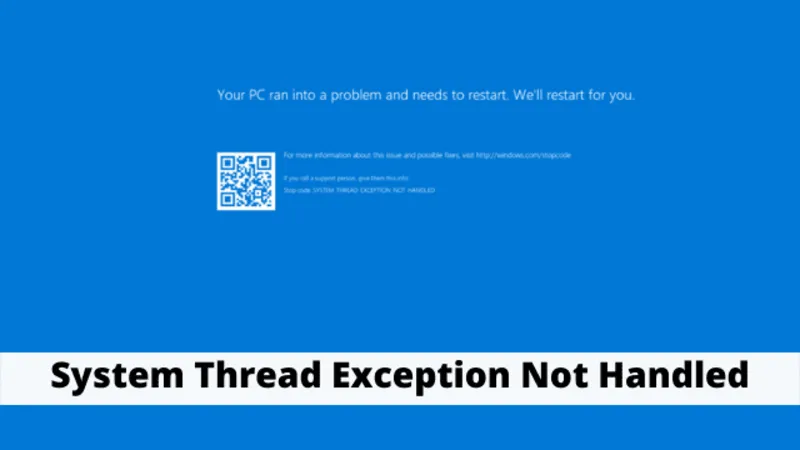
Nội dung bài viết
- 1 Tìm hiểu về lỗi system thread exception not handled là gì
- 2 Nguyên nhân phổ biến gây ra lỗi
- 3 Cách xử lý lỗi system thread exception not handled
- 3.1 Khởi động vào chế độ an toàn
- 3.2 Cập nhật hoặc hoàn nguyên trình điều khiển
- 3.3 Chạy SFC và DISM để sửa lỗi hệ thống
- 3.4 Khởi động sạch để kiểm tra xung đột phần mềm
- 3.5 Đặt lại BIOS UEFI về mặc định
- 3.6 Sửa chữa Windows bằng Khôi phục hệ thống hoặc Nâng cấp tại chỗ
- 3.7 Khôi phục tệp bị mất sau khi gặp BSOD
- 4 Những câu hỏi thường gặp
Tìm hiểu về lỗi system thread exception not handled là gì
Khi Windows gặp lỗi nghiêm trọng không thể tự phục hồi, hệ thống sẽ hiển thị màn hình xanh để bảo vệ dữ liệu. Thông báo lỗi system thread exception not handled nghĩa là một luồng hệ thống đã gặp sự cố và không thể xử lý, thường bắt nguồn từ trình điều khiển lỗi thời hoặc bị hỏng.
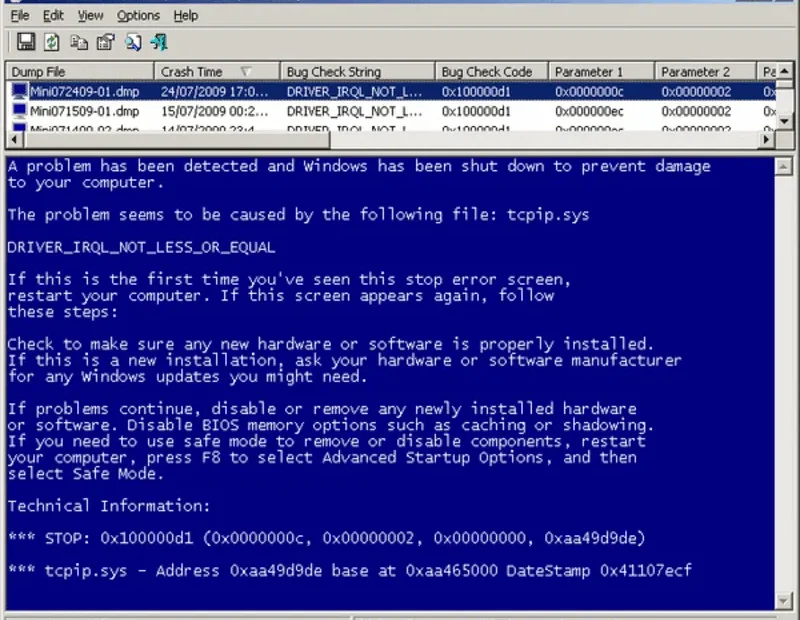
Một số trường hợp lỗi đi kèm tên tệp cụ thể, giúp xác định trình điều khiển gây sự cố:
-
atikmdag.sys: Trình điều khiển GPU AMD
-
nvlddmkm.sys: Trình điều khiển GPU NVIDIA
-
dxgmms2.sys: Thành phần đồ họa DirectX
-
igdkmd64.sys: Trình điều khiển GPU Intel
Những tệp này là dấu hiệu trực tiếp cho thấy vấn đề xuất phát từ trình điều khiển đồ họa.
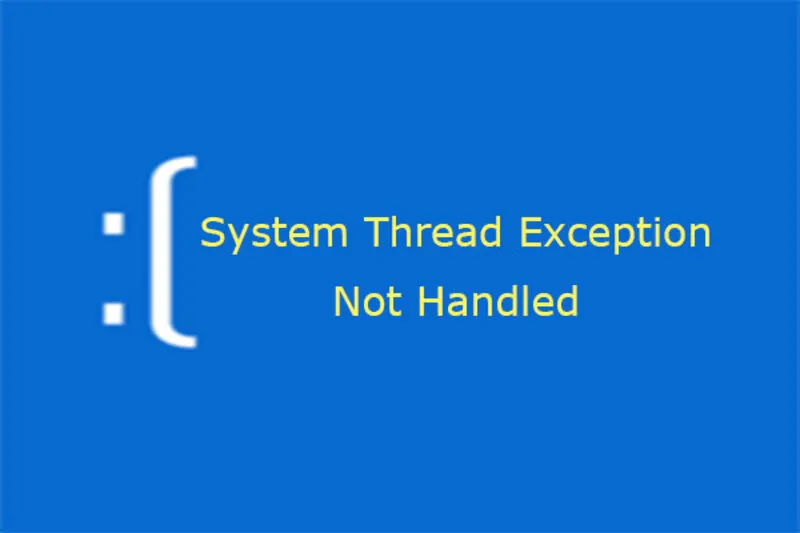
Nguyên nhân phổ biến gây ra lỗi
Trước khi sửa lỗi system thread exception not handled, bạn cần hiểu đâu là thủ phạm chính. Dưới đây là các nguyên nhân thường gặp:
-
Trình điều khiển GPU hoặc hệ thống lỗi thời hoặc bị hỏng
-
RAM hoặc phần cứng gặp trục trặc
-
Ổ cứng lỗi, hệ thống tệp bị hỏng
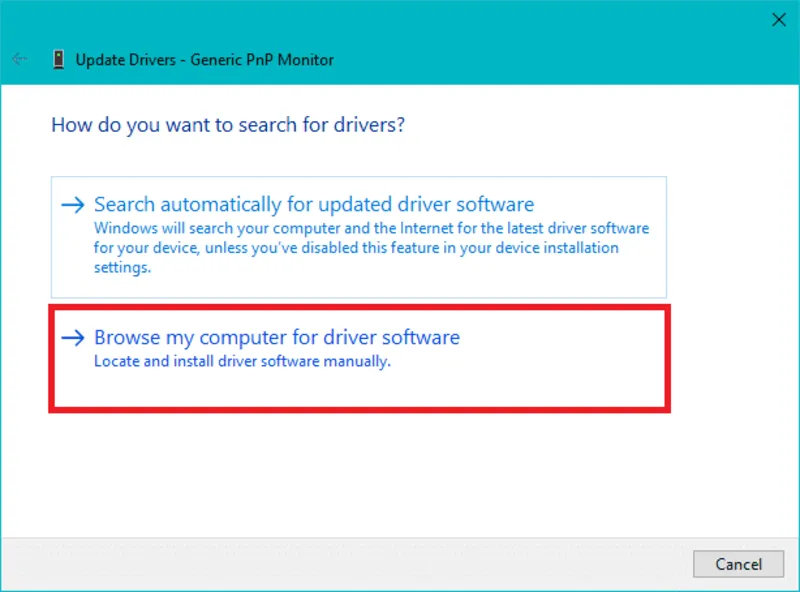
-
Cài đặt bản cập nhật Windows hoặc phần cứng mới
-
Xung đột phần mềm trên máy tính xach tay
Lỗi có thể xuất hiện khi khởi động, sau khi cập nhật Windows hoặc khi chạy phần mềm nặng như trò chơi và trình chỉnh sửa video.
Xem thêm: Mách bạn cách sửa lỗi Diablo 2 Unhandled Exception
Cách xử lý lỗi system thread exception not handled
Dưới đây là những phương pháp hiệu quả nhất để sửa lỗi system thread exception not handled, đặc biệt phù hợp cho máy tính xach tay. Người dùng laptop đừng ngần ngại tham khảo ngay các hướng dẫn của chúng tôi để vận dụng cho hiệu quả nhé!
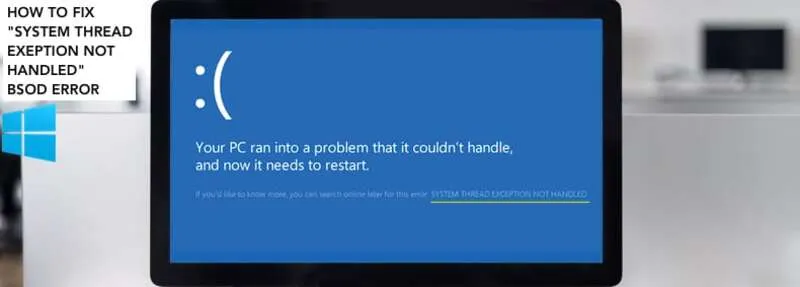
Khởi động vào chế độ an toàn
Đây là bước cần thiết khi Windows bị lỗi liên tục. Chế độ an toàn giúp Windows khởi động với bộ trình điều khiển tối thiểu, thực hiện cập nhật hoặc gỡ trình điều khiển mà không bị treo máy để bạn dễ dàng kiểm tra lỗi:
Bước 1: Trước hết bạn hãy tắt máy rồi bật lại.
Bước 2: Khi máy đang khởi động, giữ nút nguồn để tắt cưỡng bức. Lặp lại vài lần để vào WinRE.
Bước 3: Chọn Khắc phục sự cố, rồi vào Cài đặt khởi động.
Bước 4: Cuối cùng bạn hãy nhấn F4 hoặc F5 để vào chế độ an toàn.
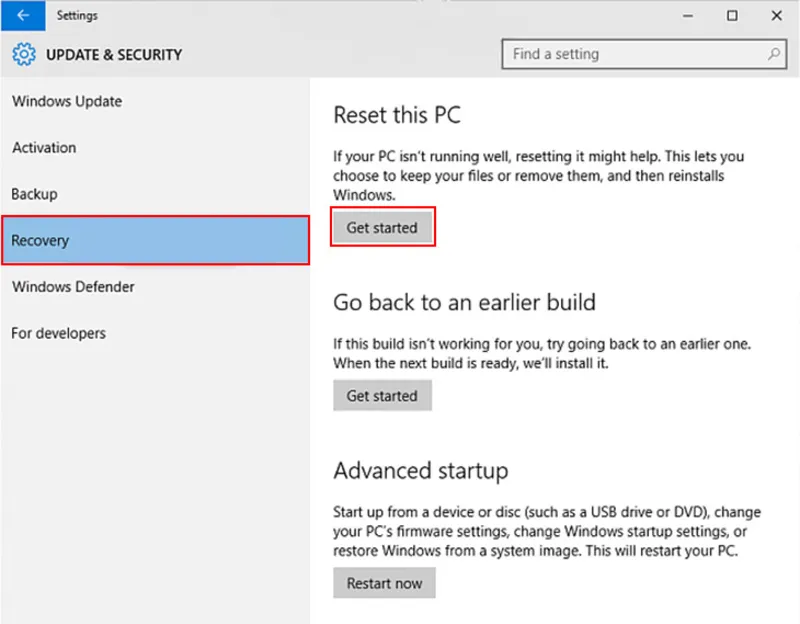
Cập nhật hoặc hoàn nguyên trình điều khiển
Trình điều khiển GPU là nguyên nhân phổ biến nhất dẫn đến lỗi system thread exception not handled. Trong chế độ an toàn, bạn có thể tiến hành như sau:
Bước 1: Đầu tiên bạn hãy nhấn Windows và tìm Trình quản lý thiết bị.
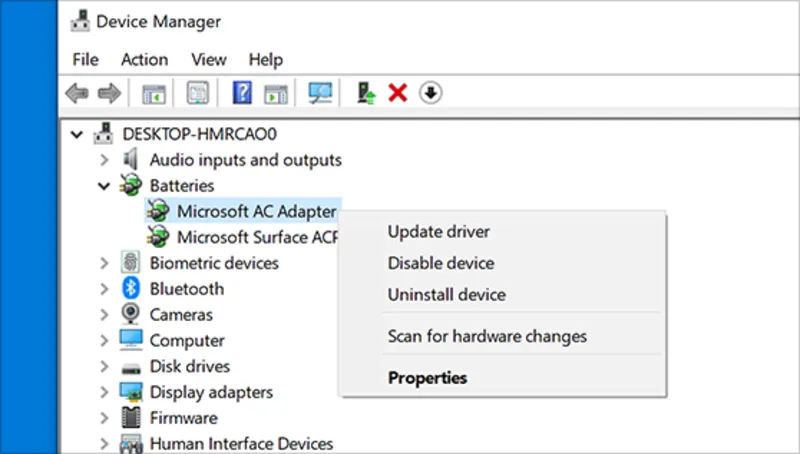
Bước 2: Mở Bộ điều hợp hiển thị là bước tiếp theo bạn cần làm.
Bước 3: Nhấp chuột phải GPU và chọn Cập nhật trình điều khiển.
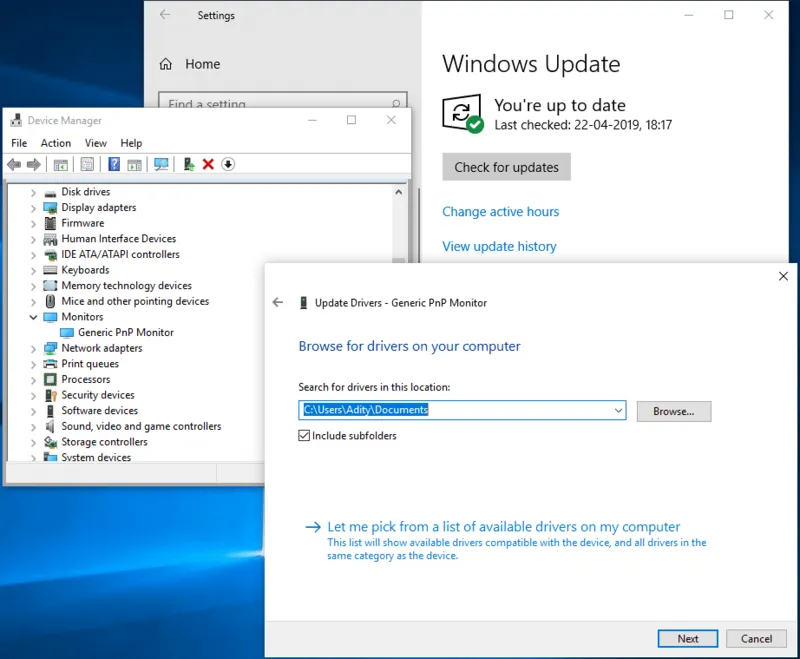
Bước 4: Nếu lỗi xuất hiện sau khi cập nhật, chọn Hoàn nguyên trình điều khiển.
Bạn cũng có thể gỡ cài đặt rồi khởi động lại để Windows tự cài bản ổn định nhất.
Chạy SFC và DISM để sửa lỗi hệ thống
Hai công cụ này sửa tệp Windows bị hỏng:
Bước 1: Mở Dấu nhắc lệnh với quyền quản trị.
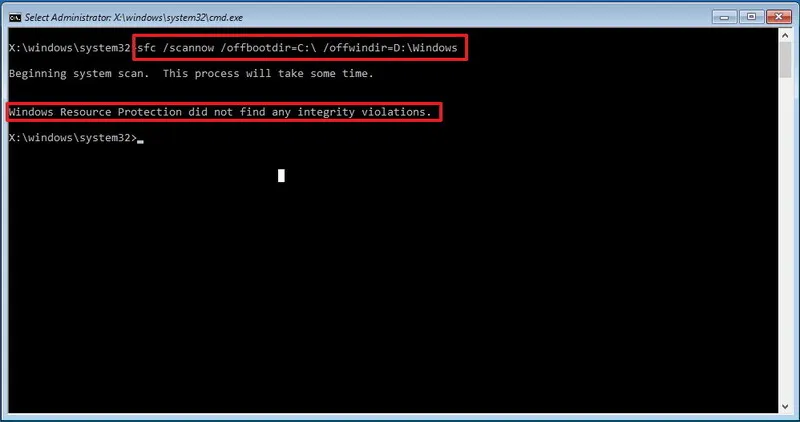
Bước 2: Chạy lệnh: sfc /scannow
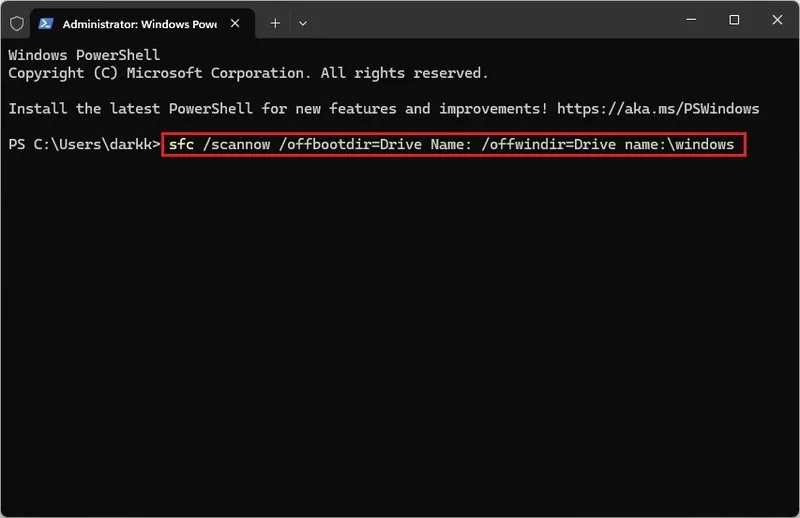
Bước 3: Sau đó chạy tiếp lệnh: DISM /Online /Cleanup Image /RestoreHealth
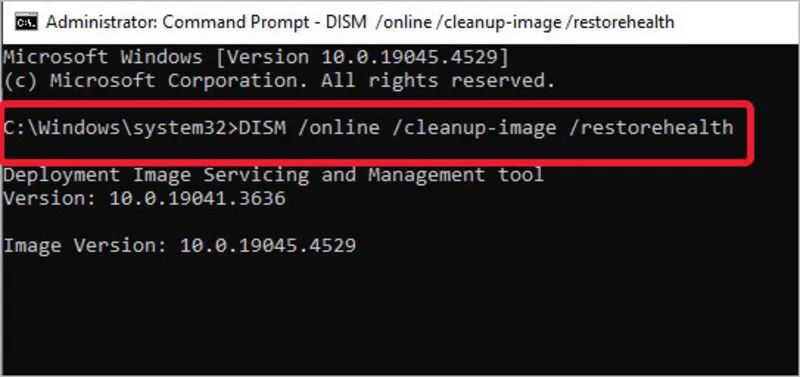
Các lệnh này giúp sửa lỗi hệ thống góp phần gây BSOD.
Khởi động sạch để kiểm tra xung đột phần mềm
Khởi động sạch giúp tìm ra phần mềm gây lỗi:
Bước 1: Gõ msconfig là bước đầu tiên trong quá trình thực hiện phương pháp này.
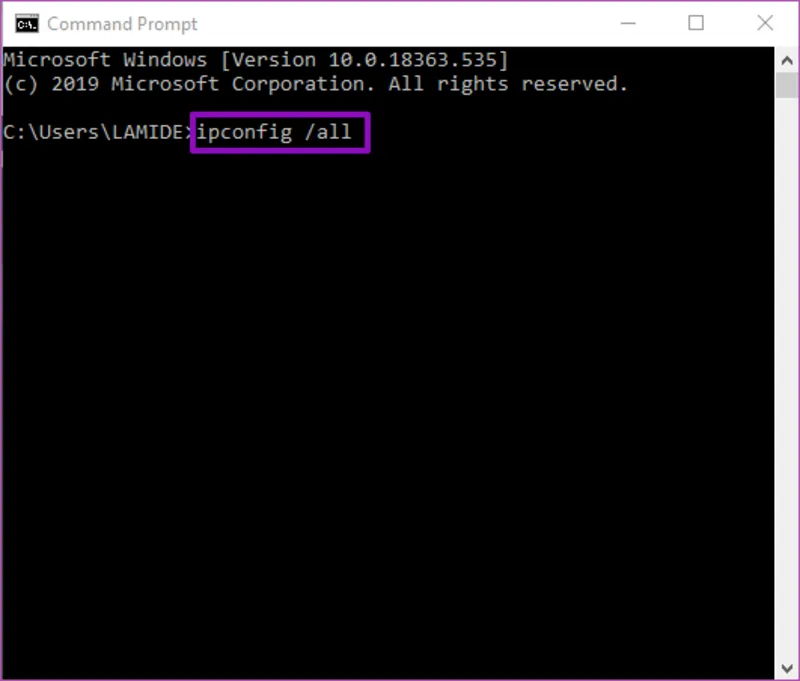
Bước 2: Ẩn dịch vụ Microsoft và tắt các dịch vụ còn lại.
Bước 3: Tắt toàn bộ mục khởi động trong Trình quản lý tác vụ.
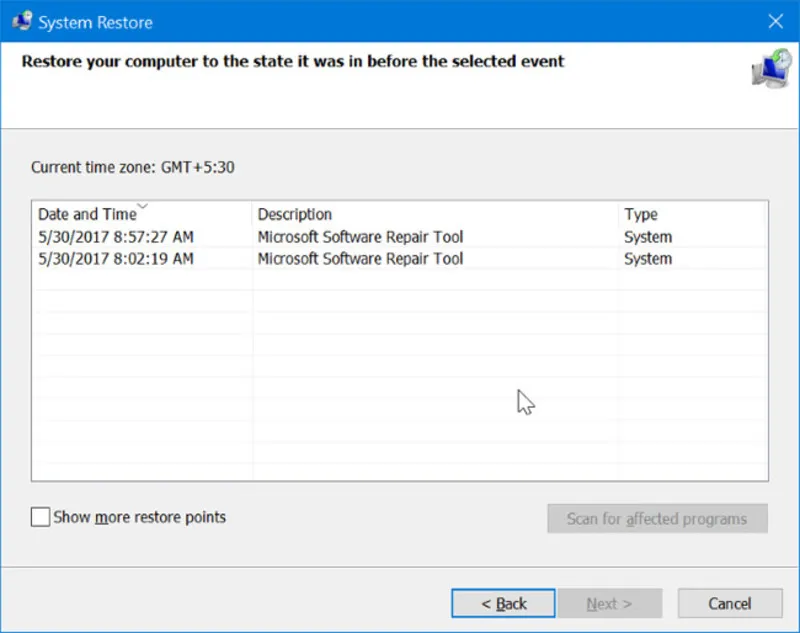
Bước 4: Khởi động lại và kiểm tra. Nếu hết lỗi, hãy bật lại từng ứng dụng để tìm thủ phạm.
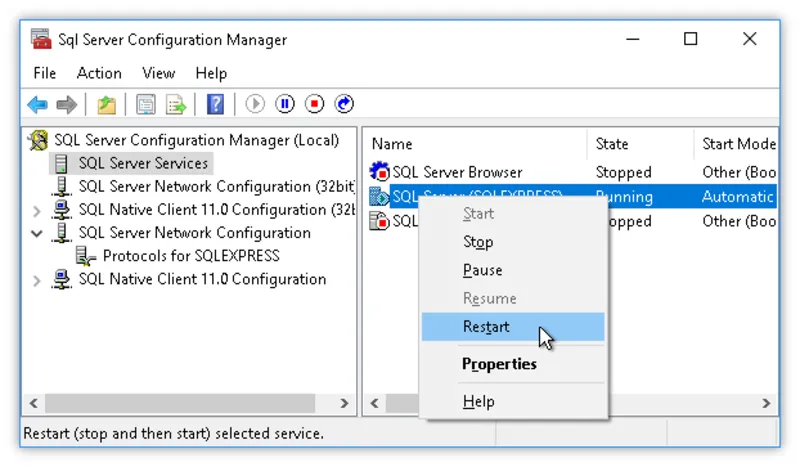
Đặt lại BIOS UEFI về mặc định
Nếu bạn vừa nâng cấp RAM, GPU hoặc cập nhật BIOS, xung đột cấu hình có thể gây lỗi:
Bước 1: Trước hết người dùng cần khởi động vào BIOS UEFI.

Bước 2: Sau đó hãy chọn Load Setup Defaults hoặc tương tự.
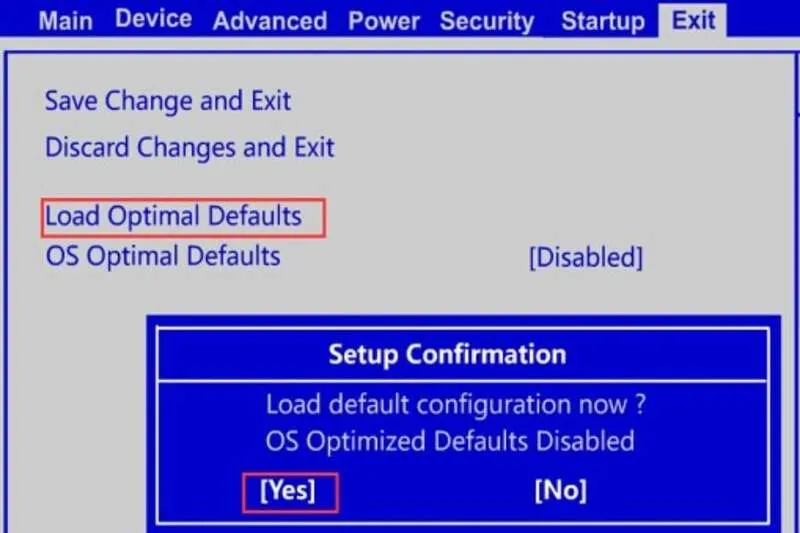
Bước 3: Tiếp theo bạn cần lưu và thoát.
Bước 4: Thiết lập lại BIOS giúp loại bỏ lỗi do ép xung hoặc cấu hình không tương thích.
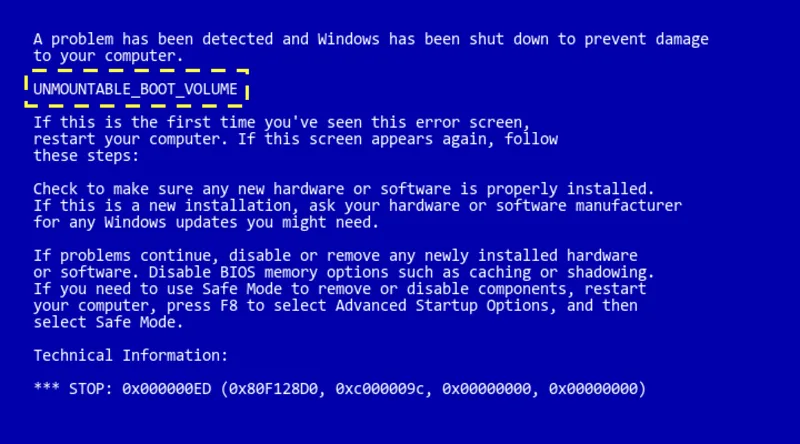
Sửa chữa Windows bằng Khôi phục hệ thống hoặc Nâng cấp tại chỗ
Nếu các cách trên không hiệu quả thì quý khách hãy sửa lỗi system thread exception not handled thông qua việc khôi phục hệ thống hoặc nâng cấp hệ điều hành Windows:
Khôi phục hệ thống:
Bước 1: Vào WinRE và chọn Khôi phục hệ thống.
Bước 2: Chọn phiên bản trước khi lỗi xuất hiện.
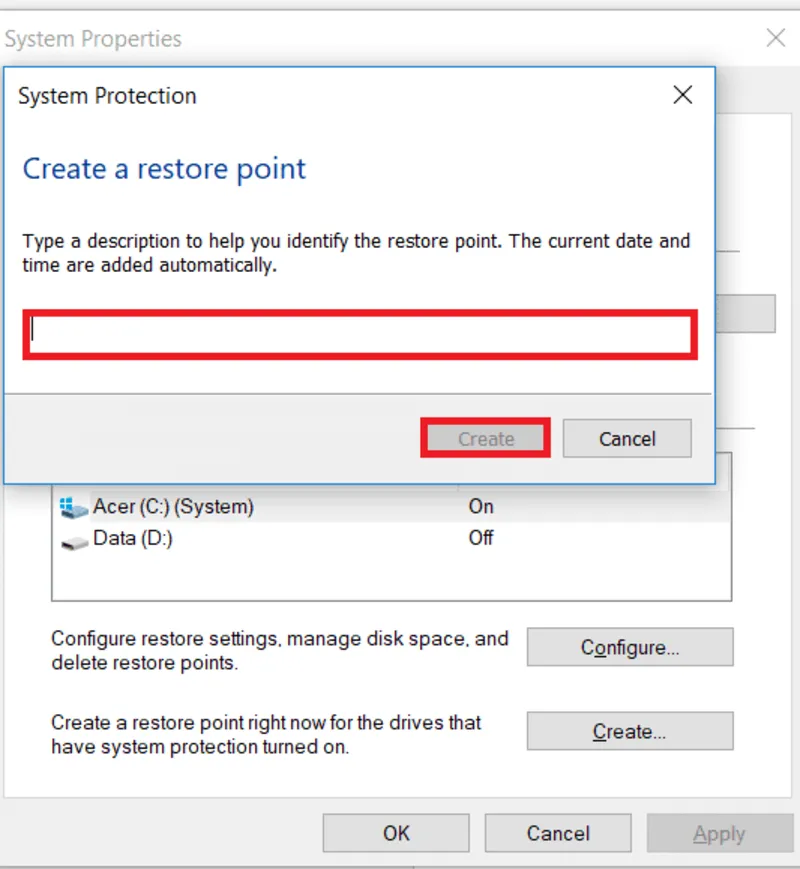
Nâng cấp tại chỗ:
Bước 1: Sử dụng USB cài đặt Windows.
Bước 2: Chọn Nâng cấp để sửa Windows mà không xóa dữ liệu
Đây là cách sửa chữa sạch nhưng vẫn giữ lại phần mềm và tài liệu.
Tham khảo bài viết: BỎ TÚI 5+ cách sửa lỗi Word experienced an error trying to open the file
Khôi phục tệp bị mất sau khi gặp BSOD
Nếu màn hình xanh khiến bạn mất dữ liệu, bạn có thể dùng WinfrGUI để:
-
Chọn ổ cần phục hồi
-
Chọn loại tệp như ảnh hoặc tài liệu
-
Quét sâu và lưu tệp vào vị trí an toàn
Cách này rất hữu ích cho người dùng máy tính xach tay bị lỗi liên tục.
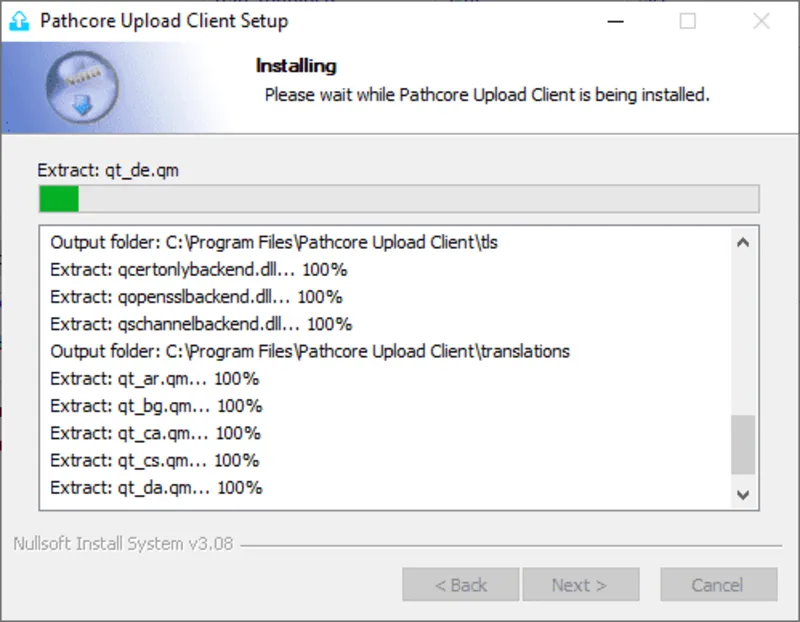
Những câu hỏi thường gặp
Hỏi: Tôi có thể sửa lỗi mà không cần cài lại Windows không?
Trả lời: Có. Phần lớn người dùng đều xử lý được lỗi này mà không cần cài mới Windows. Bạn có thể cập nhật hoặc hoàn nguyên trình điều khiển, đặc biệt là trình điều khiển card đồ họa. Ngoài ra, Chế độ An toàn, các công cụ SFC và DISM cũng rất hiệu quả trong việc sửa các tệp hệ thống bị hỏng.
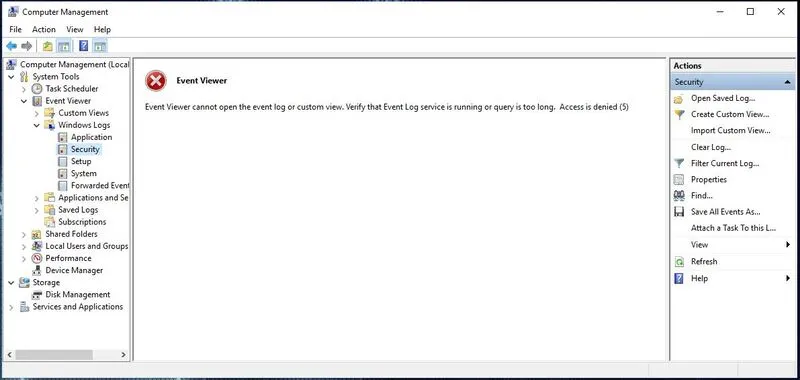
Hỏi: Tôi có bị mất dữ liệu khi gặp lỗi System Thread Exception Not Handled không?
Trả lời: Thông thường thì không, nhưng nếu lỗi xảy ra liên tục và hệ thống bị treo, một số tệp đang mở có thể bị hỏng. Nếu bạn nghi ngờ mất dữ liệu, bạn có thể dùng công cụ WinfrGUI hoặc Windows File Recovery để quét và khôi phục lại tệp.
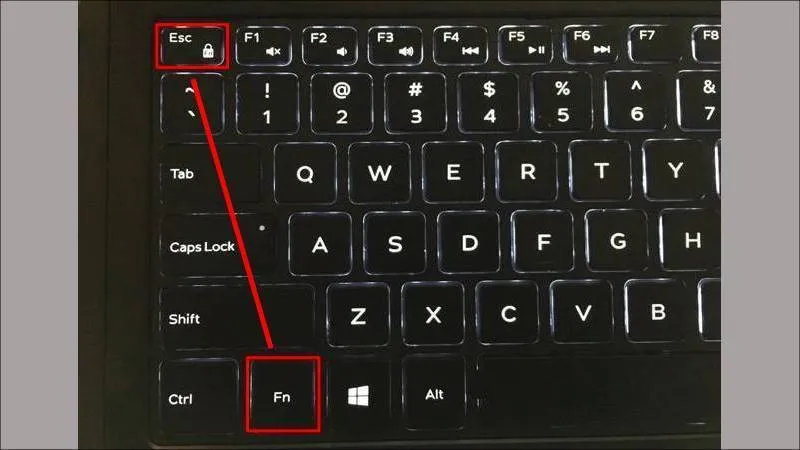
Hỏi: Laptop bị lỗi sau khi cập nhật Windows, có nên gỡ bản cập nhật không?
Trả lời: Hoàn toàn có. Một số bản cập nhật có thể xung đột với trình điều khiển. Bạn có thể gỡ bản cập nhật gần nhất trong mục Khôi phục hoặc sử dụng System Restore để đưa hệ thống về trạng thái ổn định trước đó.

Hỏi: Có phần mềm diệt virus gây ra lỗi này không?
Trả lời: Có. Một số phần mềm bảo mật của bên thứ ba có thể can thiệp vào tệp hệ thống và gây xung đột khiến máy tính xách tay xuất hiện màn hình xanh. Bạn có thể thử gỡ phần mềm diệt virus để kiểm tra.
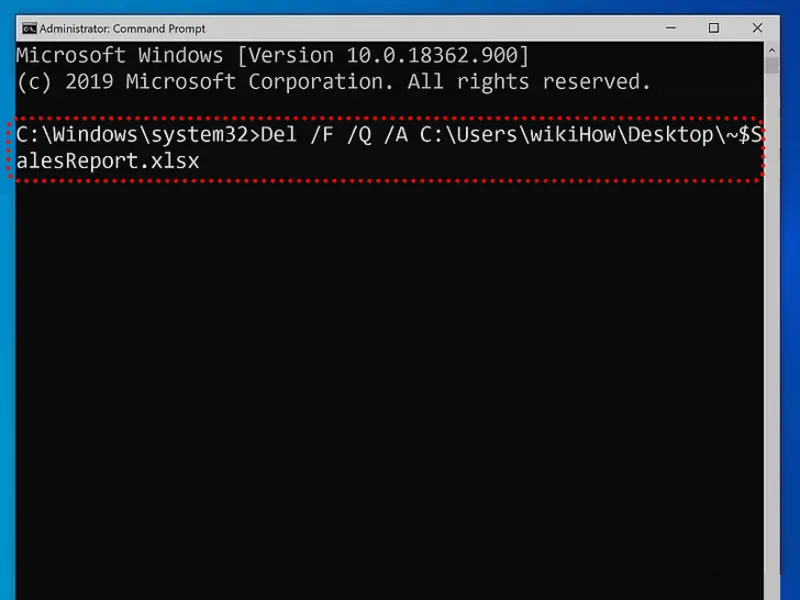
Hỏi: Reset BIOS có giúp sửa lỗi không?
Trả lời: Có thể. Nếu bạn vừa thay RAM, nâng cấp card đồ họa hoặc chỉnh sửa cài đặt BIOS, việc reset BIOS về mặc định có thể giúp loại bỏ xung đột phần cứng.
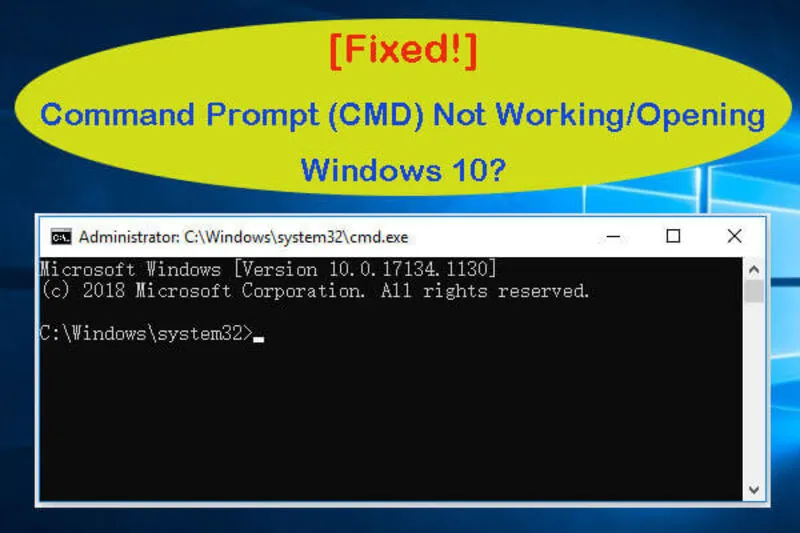
Lỗi system thread exception not handled tuy gây khó chịu nhưng không phải là lỗi không thể khắc phục. Chỉ cần thực hiện đúng các bước như cập nhật trình điều khiển, chạy SFC và DISM, khởi động sạch hoặc khôi phục hệ thống, bạn hoàn toàn có thể đưa máy tính xach tay hoạt động ổn định trở lại. Nếu lỗi xảy ra liên tục và nghi ngờ phần cứng, bạn nên nhờ kỹ thuật viên kiểm tra để đảm bảo an toàn cho thiết bị. Laptop Minh Khoa tại 155 Hàm Nghi, Đà Nẵng là địa chỉ mà quý khách không thể bỏ qua khi có nhu cầu xử lý lỗi trong quá trình sử dụng laptop.
Bài viết liên quan




